[转]优化IIS7.5支持10万个同时请求的配置方法
通过对IIS7的配置进行优化,调整IIS7应用池的队列长度,请求数限制,TCPIP连接数等方面,从而使WEB服务器的性能得以提升,保证WEB访问的访问流畅
通过对IIS7的配置进行优化,调整IIS7应用池的队列长度,请求数限制,TCPIP连接数等方面,从而使WEB服务器的性能得以提升,保证WEB访问的访问流畅。
IIS7.5是微软推出的最新平台IIS,性能也较以前有很大的提升,但是默认的设置配不适合很大的请求。但是我们可以根据实际的需要进行IIS调整,使其性能更佳,支持同时10万个请求。
以下方案,通过对IIS7的配置进行优化,调整IIS7应用池的队列长度,请求数限制,TCPIP连接数等方面,从而使WEB服务器的性能得以提升,保证WEB访问的访问流畅。
今天下午17点左右,博客园博客站点出现这样的错误信息:
Error Summary:
HTTP Error 503.2 - Service Unavailable
The serverRuntime@appConcurrentRequestLimit setting is being exceeded.
Detailed Error Information:
Module IIS Web Core
Notification BeginRequest
Handler StaticFile
Error Code 0x00000000
由于之前使用的是默认配置,服务器最多只能处理5000个同时请求,今天下午由于某种情况造成同时请求超过5000,从而出现了上面的错误。
为了避免这样的错误,我们根据相关文档调整了设置,让服务器从设置上支持10万个并发请求。
具体设置如下:
1. 调整IIS 7应用程序池队列长度
由原来的默认1000改为65535。
IIS Manager > ApplicationPools > Advanced Settings
Queue Length : 65535

2. 调整IIS 7的appConcurrentRequestLimit设置
由原来的默认5000改为100000。
c:\windows\system32\inetsrv\appcmd.exe set config /section:serverRuntime /appConcurrentRequestLimit:100000
在%systemroot%\System32\inetsrv\config\applicationHost.config中可以查看到该设置:
<serverRuntime appConcurrentRequestLimit="100000" />
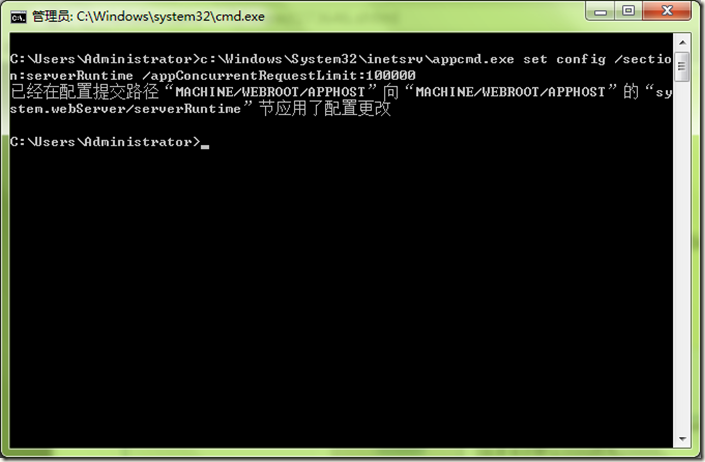
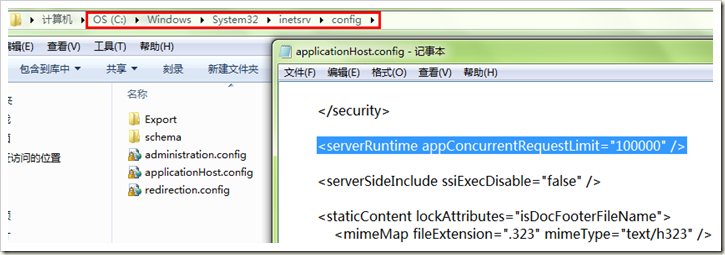
3. 调整machine.config中的processModel>requestQueueLimit的设置
1、单击“开始”,然后单击“运行”。
2、在“运行”对话框中,键入 notepad %systemroot%\Microsoft.Net\Framework64\v4.0.30319\CONFIG\machine.config,然后单击“确定”。(不同的.NET版本路径不一样,你可以选择你自己当前想设置的.NET版本的config)
对于.net2.0对应的是
notepad %systemroot%\Windows\Microsoft.NET\Framework64\v2.0.50727\CONFIG\machine.config
.4.0
notepad %systemroot%\Microsoft.Net\Framework64\v4.0.30319\CONFIG\machine.config
3、找到如下所示的 processModel 元素:<processModel autoConfig="true" />
4、将 processModel 元素替换为以下值:<processModel enable="true" requestQueueLimit="100000" />
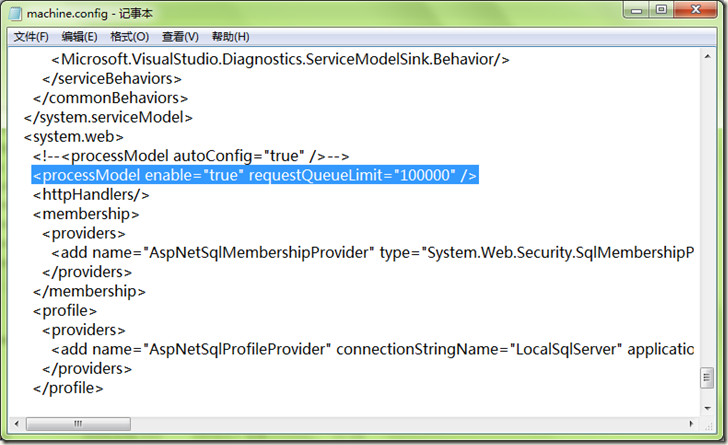
5、保存并关闭 Machine.config 文件。
由原来的默认5000改为100000。
<configuration>
<system.web>
<processModel enable="true" requestQueueLimit="100000"/>参考文章:http://technet.microsoft.com/en-us/library/dd425294(office.13).aspx
4. 修改注册表,调整IIS 7支持的同时TCPIP连接数
由原来的默认5000改为100000。
reg add HKLM\System\CurrentControlSet\Services\HTTP\Parameters /v MaxConnections /t REG_DWORD /d 100000
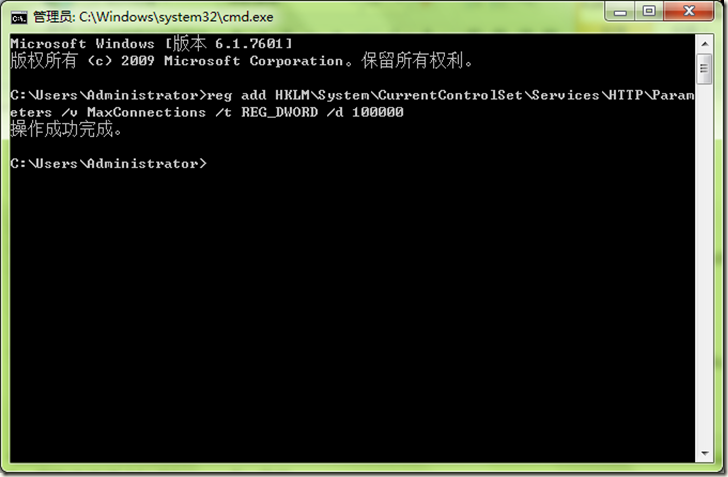
可在注册表中查看
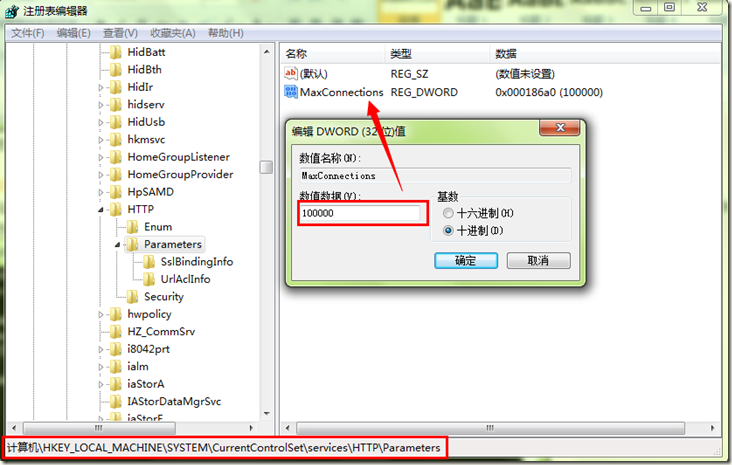
5. 运行命令使用设置生效
net stop http & net start http & iisreset 完成上述4个设置,就可以支持10万个并发请求,博客园博客服务器已经启用上述设置。
解决方案:
步骤一:调整IIS的应用程序池队列长度。
在【应用程序池】列表中,选择你相应网站所使用的应用程序池,将原来的队列长度由1000改为65535。当然这里的队列长度你可以根据自己的访问用户*1.5来设置,例如:你有2000用户,你此处就可以设置为3000(3000=2000用户数*1.5), 官方参考
设置如下图:
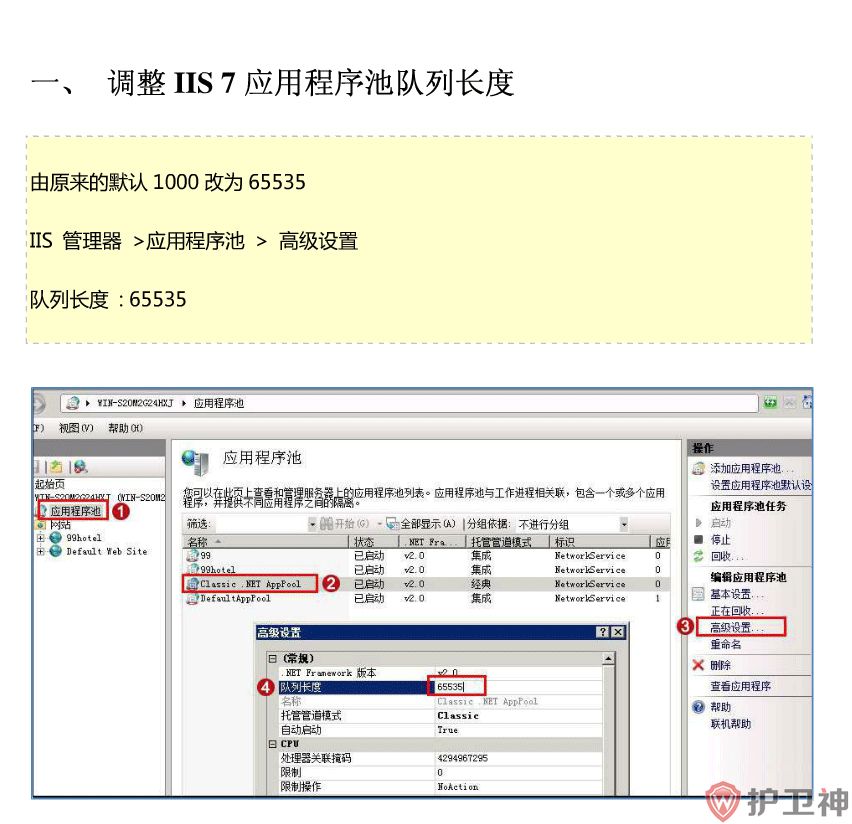
步骤二:调整IIS的appConcurrentRequestLimit值
打开cmd命令,运行命令:c:\Windows\System32\inetsrv\appcmd.exe set config /section:serverRuntime /appConcurrentRequestLimit:100000
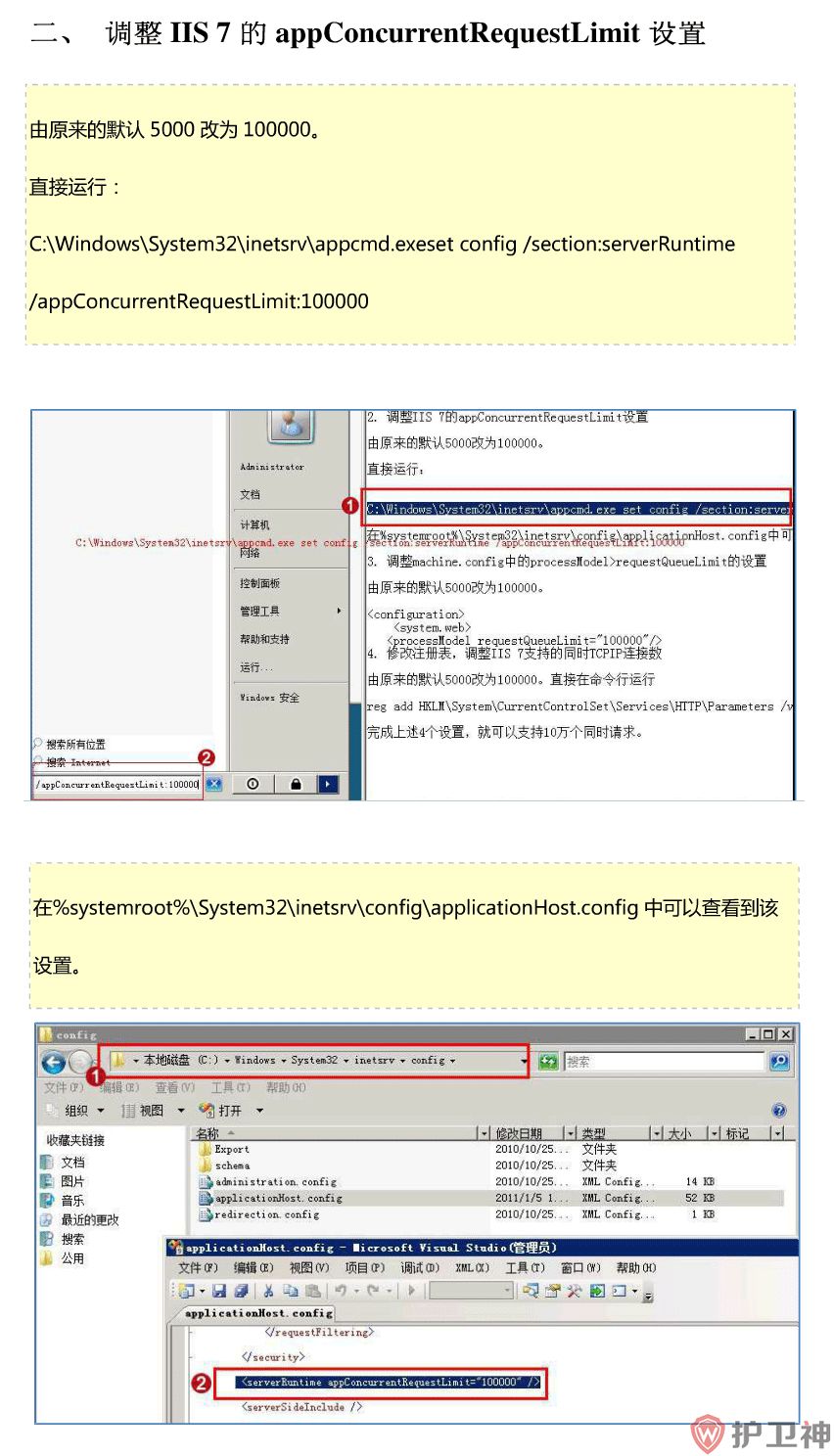
步骤三:修改ASP.NET请求队列限制即调整machine.config中的processModel>RequestQueueLimit
1、单击“开始”,然后单击“运行”。
2、在“运行”对话框中,键入 notepad %systemroot%\Microsoft.Net\Framework64\v4.0.30319\CONFIG\machine.config,然后单击“确定”。(不同的.NET版本路径不一样,你可以选择你自己当前想设置的.NET版本的config)
3、找到如下所示的 processModel 元素:<processModel autoConfig="true" />
4、将 processModel 元素替换为以下值:<processModel enable="true" requestQueueLimit="15000" />
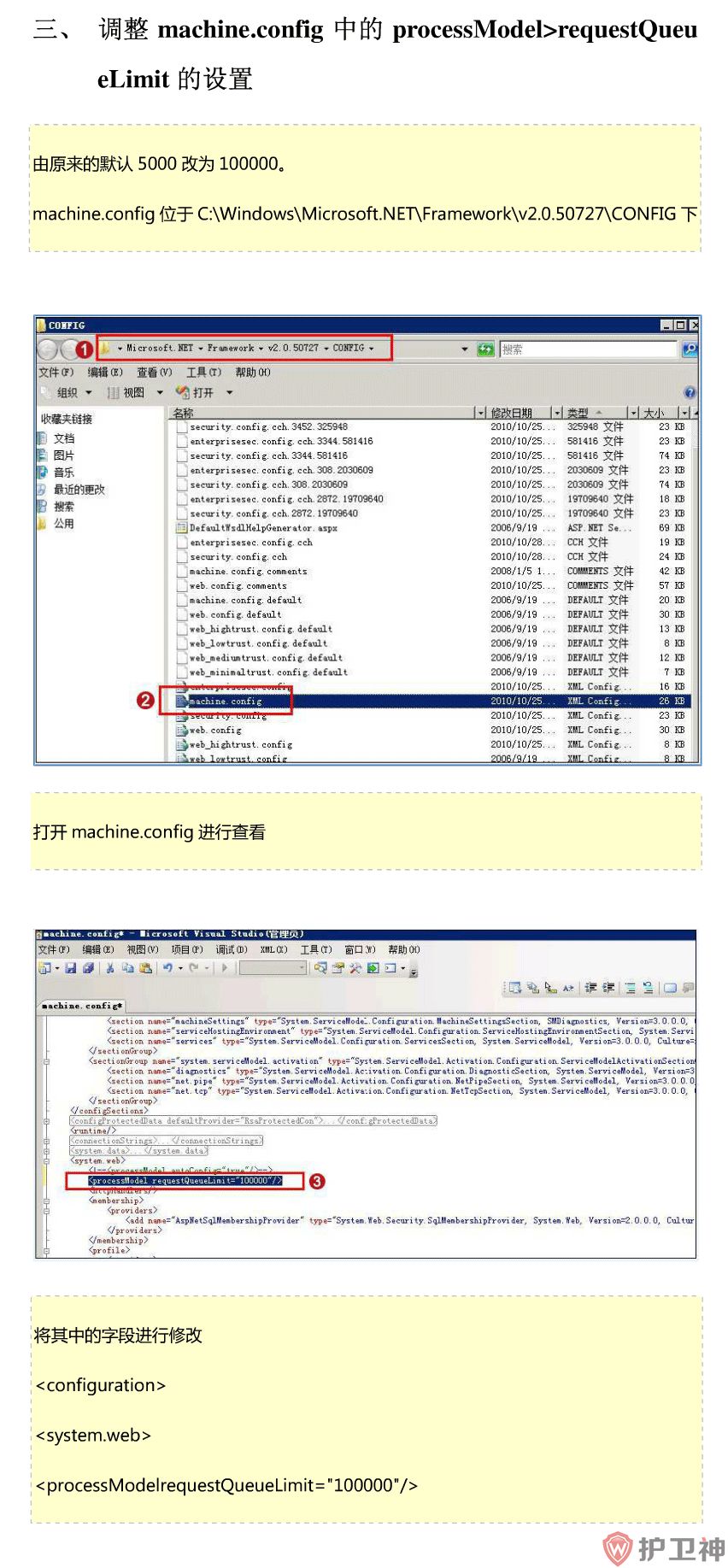
5、保存并关闭 Machine.config 文件。
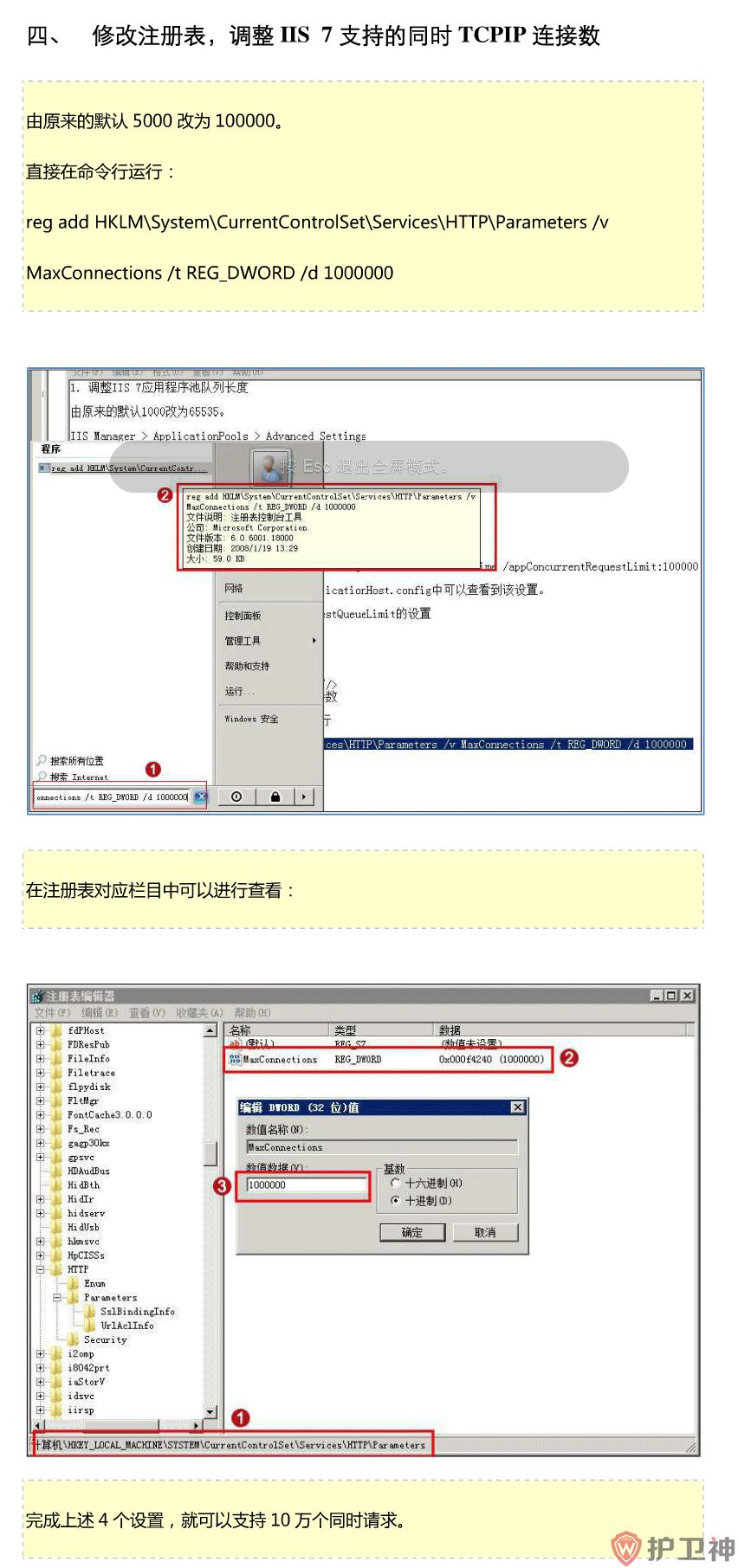
步骤四:修改注册表,调整IIS支持的并发TCPIP连接数
在cmd命令中运行命令:reg add HKLM\System\CurrentControlSet\Services\HTTP\Parameters /v MaxConnections /t REG_DWORD /d 100000,当然也可以手动去注册表修改
为了方法大家与自己使用,我把上面能用bat操作简单放到一个bat文件里面了。将下面的内容保存为do.bat文件运行就可以了,需要手工的自己操作
|
1
2
3
4
5
6
7
8
9
10
11
|
#appConcurrentRequestLimitc:\windows\system32\inetsrv\appcmd.exe set config /section:serverRuntime /appConcurrentRequestLimit:100000reg add HKLM\System\CurrentControlSet\Services\HTTP\Parameters /v MaxConnections /t REG_DWORD /d 100000# too longreg add HKEY_LOCAL_MACHINE\SYSTEM\CurrentControlSet\services\HTTP\Parameters /v MaxFieldLength /t REG_DWORD /d 32768reg add HKEY_LOCAL_MACHINE\SYSTEM\CurrentControlSet\services\HTTP\Parameters /v MaxRequestBytes /t REG_DWORD /d 32768#更多的可以可以查看这篇文章,手工操作的可以查看这篇文章start "C:\Program Files\Internet Explorer\iexplore.exe" //www.jb51.net/article/36073.htm |
下面为大家补充一点知识:
支持高并发的IIS Web服务器常用设置
适用的IIS版本:IIS 7.0, IIS 7.5, IIS 8.0
适用的Windows版本:Windows Server 2008, Windows Server 2008 R2, Windows Server 2012
1、应用程序池(Application Pool)的设置:
•General->Queue Length设置为65535(队列长度所支持的最大值)
•Process Model->Idle Time-out设置为0(不让应用程序池因为没有请求而回收)
•Recycling->Regular Time Interval设置为0(禁用应用程序池定期自动回收)
2、.Net Framework相关设置
a) 在machine.config中将
<processModel autoConfig="true" />
改为
<processModel enable="true" requestQueueLimit="100000"/>
(保存后该设置立即生效)
b) 打开C:\Windows\Microsoft.NET\Framework64\v4.0.30319\Config\Browsers\Default.browser,找到<defaultBrowser id="Wml" parentID="Default" >,注释<capabilities>部分,然后运行在命令行中运行aspnet_regbrowsers -i。
|
1
2
3
4
5
6
7
8
9
10
11
12
|
<defaultBrowser id="Wml" parentID="Default" > <identification> <header name="Accept" match="text/vnd\.wap\.wml|text/hdml" /> <header name="Accept" nonMatch="application/xhtml\+xml; profile|application/vnd\.wap\.xhtml\+xml" /> </identification><!-- <capabilities> <capability name="preferredRenderingMime" value="text/vnd.wap.wml" /> <capability name="preferredRenderingType" value="wml11" /> </capabilities>--></defaultBrowser> |
以解决text/vnd.wap.wml问题。
3、IIS的applicationHost.config设置
设置命令:
c:\windows\system32\inetsrv\appcmd.exe set config /section:serverRuntime /appConcurrentRequestLimit:100000
设置结果:
<serverRuntime appConcurrentRequestLimit="100000" />
(保存后该设置立即生效)
4、http.sys的设置
注册表设置命令1(将最大连接数设置为10万):
reg add HKLM\System\CurrentControlSet\Services\HTTP\Parameters /v MaxConnections /t REG_DWORD /d 100000
注册表设置命令2(解决Bad Request - Request Too Long问题):
reg add HKEY_LOCAL_MACHINE\SYSTEM\CurrentControlSet\services\HTTP\Parameters /v MaxFieldLength /t REG_DWORD /d 32768
reg add HKEY_LOCAL_MACHINE\SYSTEM\CurrentControlSet\services\HTTP\Parameters /v MaxRequestBytes /t REG_DWORD /d 32768
(需要在命令行运行 net stop http & net start http & iisreset 使设置生效)
5、针对负载均衡场景的设置
在Url Rewrite Module中增加如下的规则:
|
1
2
3
4
5
6
7
8
9
10
11
12
13
14
15
16
17
|
<rewrite> <allowedServerVariables> <add name="REMOTE_ADDR" /> </allowedServerVariables> <globalRules> <rule name="HTTP_X_Forwarded_For-to-REMOTE_ADDR" enabled="true"> <match url=".*" /> <serverVariables> <set name="REMOTE_ADDR" value="{HTTP_X_Forwarded_For}" /> </serverVariables> <action type="None" /> <conditions> <add input="{HTTP_X_Forwarded_For}" pattern="^$" negate="true" /> </conditions> </rule> </globalRules></rewrite> |
相关博文:迁入阿里云后遇到的Request.UserHostAddress记录IP地址问题
注意事项:添加该URL重写规则会造成IIS内核模式缓存不工作,详见微软的坑:Url重写竟然会引起IIS内核模式缓存不工作。
6、 设置Cache-Control为public
在web.config中添加如下配置:
|
1
2
3
4
5
6
7
|
<configuration> <system.webServer> <staticContent> <clientCache cacheControlCustom="public" /> </staticContent> </system.webServer></configuration> |
7、ASP.NET线程设置
在machine.config的<processModel>中添加如下设置:
<processModel enable="true" maxWorkerThreads="100" maxIoThreads="100" minWorkerThreads="50" minIoThreads="50"/>
[转]优化IIS7.5支持10万个同时请求的配置方法的更多相关文章
- 优化IIS7.5支持10万个同时请求的配置方法
通过对IIS7的配置进行优化,调整IIS7应用池的队列长度,请求数限制,TCPIP连接数等方面,从而使WEB服务器的性能得以提升,保证WEB访问的访问流畅. IIS7.5是微软推出的最新平台IIS,性 ...
- (转)Windows2008优化IIS7.5支持10万个同时请求的配置方法
通过对IIS7的配置进行优化,调整IIS7应用池的队列长度,请求数限制,TCPIP连接数等方面,从而使WEB服务器的性能得以提升,保证WEB访问的访问流畅. 在运行中cmd后,输入:C:\Window ...
- 优化IIS7.5支持10万个同时请求windows 2008 R2
通过对IIS7的配置进行优化,调整IIS7应用池的队列长度,请求数限制,TCPIP连接数等方面,从而使WEB服务器的性能得以提升,保证WEB访问的访问流畅. -
- 让Windows Server 2008+IIS 7+ASP.NET支持10万个同时请求
具体设置如下: 1. 调整IIS 7应用程序池队列长度 由原来的默认1000改为65535. IIS Manager > ApplicationPools >Advanced Settin ...
- 让Windows Server 2008 + IIS 7+ ASP.NET 支持10万个同时请求
具体设置如下: 1. 调整IIS 7应用程序池队列长度 由原来的默认1000改为65535. IIS Manager > ApplicationPools > Advanced Setti ...
- IIS支持10万个同时请求的设置
1. 调整IIS 7应用程序池队列长度 由原来的默认1000改为65535. IIS Manager > ApplicationPools > Advanced Settings Queu ...
- Windows系统服务器IIS7.5 Asp.net支持10万请求的设置方法
问题现象 ECS Windows系统服务器基于IIS搭建的网站由于IIS默认的配置,服务器最多只能处理5000个同时请求,访问量大时很容易导致报错: Error Summary: HTTP Erro ...
- 让Windows Server 2008r2 IIS7.5 ASP.NET 支持10万并发请求
由于之前使用的是默认配置,服务器最多只能处理5000个同时请求,今天下午由于某种情况造成同时请求超过5000,从而出现了上面的错误. 为了避免这样的错误,我们根据相关文档调整了设置,让服务器从设置上支 ...
- 让Win2008+IIS7+ASP.NET支持10万并发请求
今天下午17点左右,博客园博客站点出现这样的错误信息: Error Summary: HTTP Error 503.2 - Service Unavailable The serverRuntime@ ...
随机推荐
- excel表计算和计算器计算结果不一致
excel表计算和计算器计算结果不一致 : 建议安装完excel进行精度设置:
- Comparison of Symbolic Deep Learning Frameworks
http://blog.revolutionanalytics.com/2016/08/deep-learning-part-1.html Deep Learning Part 1: Comparis ...
- JavaEE_XMind总结
1 Servlet 2 ServletContext 3 HttpServletResponse 4 HttpServletResquest 5 Cookie
- 4、在Shell程序中的使用变量
学习目标变量的赋值变量的访问变量的输入 12-4-1 变量的赋值在Shell编程中,所有的变量名都由字符串组成,并且不需要对变量进行声明.要赋值给一个变量,其格式如下:变量名=值.注意:等号(=)前后 ...
- 九度oj 1031 xxx定律 2009年浙江大学计算机及软件工程研究生机试真题
题目1031:xxx定律 时间限制:1 秒 内存限制:32 兆 特殊判题:否 提交:5153 解决:3298 题目描述: 对于一个数n,如果是偶数,就把n砍掉一半:如果是奇数,把n变成 3*n ...
- 记一次数据、逻辑、视图分离的原生JS项目实践
一切的开始源于这篇文章:一句话理解Vue核心内容. 在文章中,作者给出了这样一个思考: 假设现在有一个这样的需求,有一张图片,在被点击时,可以记录下被点击的次数. 这看起来很简单吧, 按照上面提到到开 ...
- jquery 文本框回车与change事件
文本框的改变用change事件 要用bind,两个是有区别的,change只是在失去焦点的时候出发,很多时候不能满足需要. 代码如下 $('#flowfromid').bind("pr ...
- docker安装Ghost博客
1.安装docker-compose curl -L https://github.com/docker/compose/releases/download/1.22.0/docker-compose ...
- 07.重写ToSting()方法
namespace _08.重写ToString方法 { class Program { static void Main(string[] args) { Person p = new Person ...
- 生成自签名证书-开启https
1.生成CA证书 # 生成 CA 私钥 openssl genrsa -out ca.key 2048 # X.509 Certificate Signing Request (CSR) Manage ...
